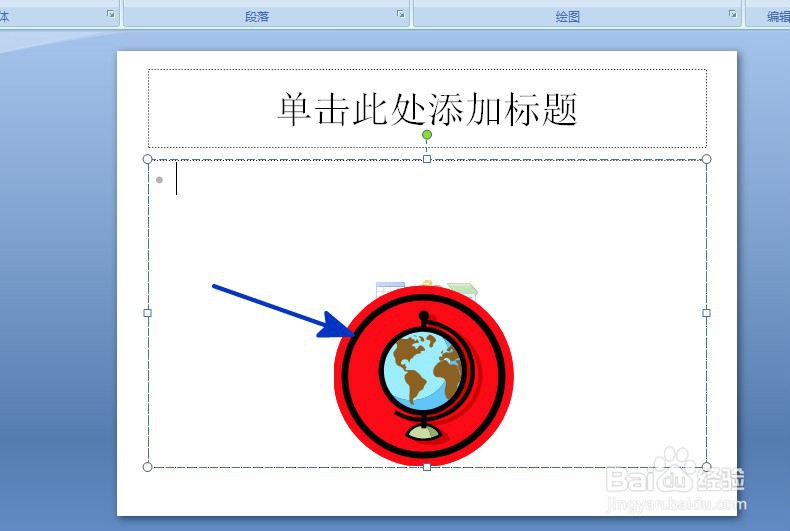1、如本例,通过操作精确调整蓝色箭头指向的插图在幻灯片的位置。
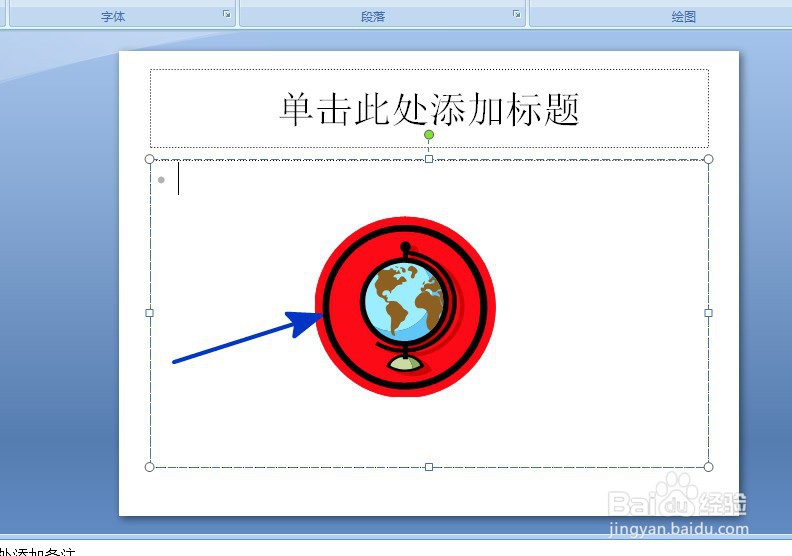
2、点击选择要调整的图片,然后点击【格式】功能选项卡,在下面的【大小】项目中点击选择蓝色箭头指向的对话框启动器。
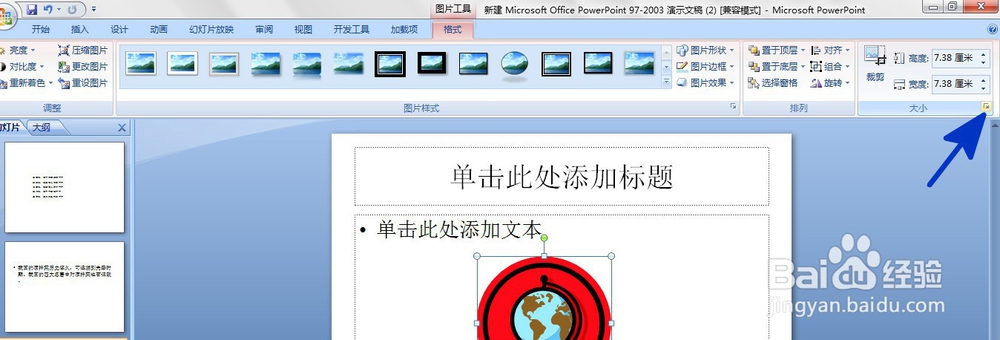
3、如下图,通过上一步骤,在系统中弹出了【大小和位置】对话框。
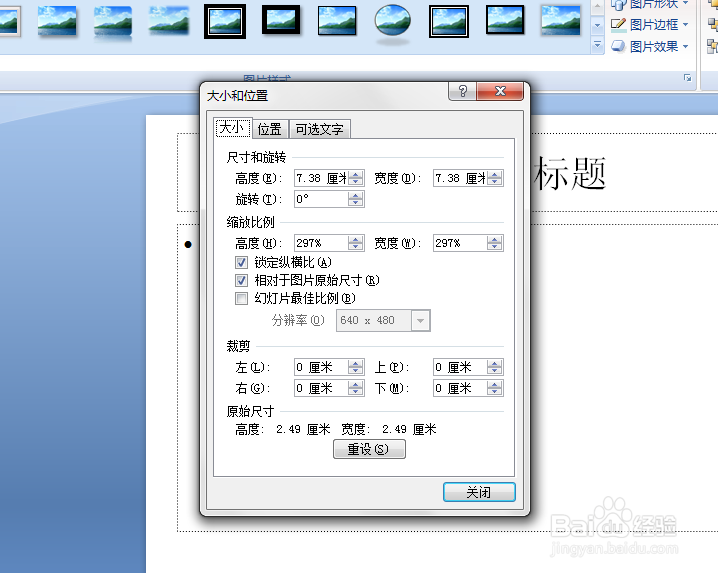
4、在通过上一步骤,系统中弹出的【大小和位置】对话框中,点击[位置]功能选项卡,然后分别点击[水平]和[垂直]后面的按钮,精确调整该图片在幻灯片中的位置,完成后点击【关闭】按钮,将对话框关闭。
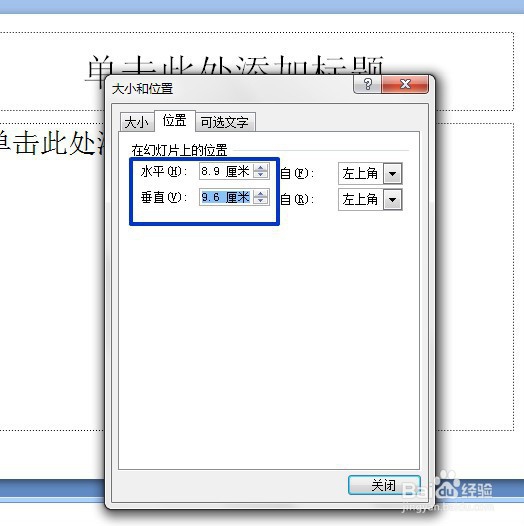
5、返回到工作表中,通过以上操作步骤,页面中插入的图片的位置就进行了精确的调整,结果如下图所示: